- Sincronizarea stocării Chrome stochează datele dvs. automat în orice browser Chrome de pe orice dispozitiv.
- Cu toate acestea, configurarea Sincronizării stocării Chrome necesită puțină atenție pentru a vă asigura că profitați la maximum de API.
- Dacă sincronizarea eșuează dintr-un motiv oarecare, poate doriți să aruncați o privire mai atentă la manifestul extensiei și să utilizați o metodă diferită pentru a seta valori.
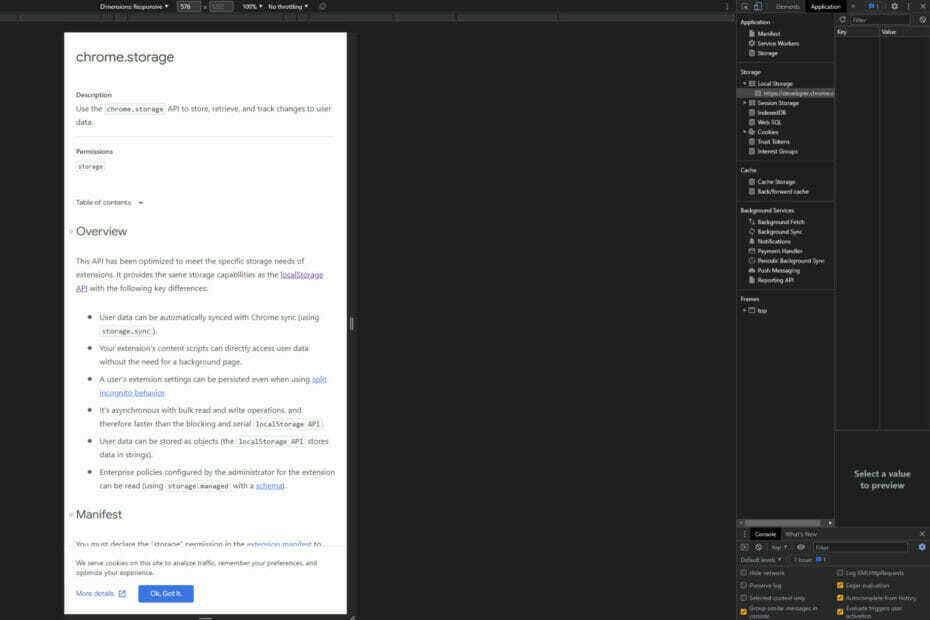
- Migrare ușoară: utilizați asistentul Opera pentru a transfera datele de ieșire, cum ar fi marcaje, parole etc.
- Optimizați utilizarea resurselor: memoria RAM este utilizată mai eficient decât Chrome
- Confidențialitate îmbunătățită: VPN gratuit și nelimitat integrat
- Fără reclame: Ad Blocker încorporat accelerează încărcarea paginilor și protejează împotriva extragerii de date
- Descărcați Opera
Stocarea Chrome este una dintre acele funcții de putere care fac acest browser de bază atât de atrăgător pentru mulți. Acum, stocarea locală este acceptată de majoritatea browserelor moderne, Chrome Storage Sync este cea care o ia la un nivel superior.
Și ce modalitate mai bună de a profita la maximum de aceste capabilități decât prin utilizarea API-urilor?
Iată varianta, API-ul Chrome Storage funcționează mai bine și mai rapid. Pe de o parte, permite utilizatorilor să stocheze date ca obiecte (spre deosebire de API-ul localStorage care funcționează numai cu șiruri de caractere).
În plus, este asincron, ceea ce îmbunătățește viteza și capacitatea de răspuns. Apoi există și sincronizarea stocării Chrome. Acest API permite sincronizarea între dispozitivele care rulează aceeași aplicație.
Iată marea întrebare: Chrome sincronizează stocarea locală? Storage.sync permite utilizatorilor să acceseze, să stocheze și să partajeze fără probleme date pe dispozitive în următoarele condiții:
- Utilizatorul trebuie să fie conectat la browserul Chrome printr-un cont Google
- Chrome trebuie să fie online (conectat la Internet)
- Funcția de sincronizare trebuie să fie activată
Dacă Chrome este offline din orice motiv, datele vor fi stocate local și sincronizate mai târziu, când browserul este online.
Același lucru este valabil și pentru dezactivarea funcției Chrome Storage Sync. Dacă alegeți să-l dezactivați, API-ul va acționa pur și simplu ca un API de stocare local.
După cum puteți vedea, API-ul de stocare Chrome este ideal pentru stocarea, preluarea și urmărirea modificărilor aduse datelor utilizatorilor. Cu toate acestea, configurarea corectă a acestuia este esențială, la fel ca și cum și când să eliminați datele stocate.
Cum setez și folosesc datele de stocare locală în Chrome?
Ca întotdeauna, sintaxa este cheia. Așadar, iată cum să tratați diferitele chei, valori și argumente în Stocarea Chrome:
- Stocare locală. getItem() – Acesta este folosit pentru a verifica dacă o anumită valoare este listată în stocarea locală. Îl puteți folosi pentru a citi sau a prelua anumite articole din localStorage.
- localStorage.setItem() – Acesta este folosit pentru a adăuga elemente (cum ar fi chei sau valori) sau pur și simplu pentru a salva date în Stocarea locală.
- localStorage.removeItem(): Comanda elimină un anumit element (cheie) din Stocarea locală.
- localStorage.clear() – Această comandă elimină sau șterge toate elementele pentru acest domeniu.
Bacsis
➡ Cu toate acestea, elementele din zona Sync Storage sunt sincronizate prin intermediul Funcția de sincronizare Chrome.
➡ Dacă jogging-ul cu toate API-urile diferite pare puțin copleșitor, poți oricând trece la Opera.
Nu trebuie să vă faceți griji cu privire la problemele de sincronizare, deoarece Opera vă permite să faceți cu ușurință exportați marcaje din Chrome împreună cu alte preferințe și setări, astfel încât să vă puteți bucura de navigare fără să săriți o bătaie.
Care este diferența dintre chrome.storage.sync și chrome.storage.local?
- Chrome.storage.sync funcționează asincron, făcând aplicația mai receptivă și mai rapidă decât API-ul Chrome.storage.local.
- În Chrome.storage.sync, datele sunt sincronizate automat și le puteți accesa pe orice alt dispozitiv. În ceea ce privește Chrome.storage.local, informațiile sunt stocate local pe mașina pe care este instalat browserul.
- Chrome.storage.local stochează datele în șiruri, ceea ce face mai dificilă gestionarea cheilor. Pe de altă parte, Chrome. Depozitare. Sincronizarea operează cu obiecte.
- În cele din urmă, Chrome Storage Sync permite păstrarea setărilor extensiilor chiar și atunci când utilizați modul incognito.
În concluzie, sincronizarea stocării Chrome permite sincronizarea fișierelor de pe orice dispozitiv de stocare local. Astfel, puteți stoca, partaja și accesa cu ușurință fișiere în sistemele de stocare și în cloud.
Care este diferența dintre stocarea locală și cookie-uri/cache?
| Articol | Utilizare | mărimea | Securitate |
| Stocare vs Cookie-uri | ➡ Cookie-urile transmit date către server prin solicitări HTTP. ➡ Stocarea locală este destinată doar citirii clientului. ➡ Acesta din urmă va limita datele la nivel de browser fără ca acestea să ajungă pe server. |
➡ În mod clar, localStorage oferă o capacitate mult mai mare decât cookie-urile. ➡ De fapt, dimensiunea maximă a unui cookie este de aproximativ 4 KB. ➡ Acest lucru face stocarea locală mai potrivită pentru stocarea oricăror date pe care ați dori să le aveți mai târziu în browser. |
➡ Cookie-urile sunt în general percepute ca o alternativă mai sigură. ➡ Cu toate acestea, vulnerabilități există de ambele părți. ➡ Ambii sunt predispuși la atacuri XSS, de exemplu. |
| Stocare vs Cache | ➡ Cache-ul este o copie de rezervă temporară a datelor în uz (accelerează accesul pentru adrese URL). ➡ Depozitarea este o soluție de reținere pe termen lung. ➡ Nu expiră și dispare doar dacă ștergeți memoria cache. |
➡ Cache-ul funcționează cu octeți, în timp ce stocarea locală se ocupă cu blocuri de date. ➡ Acest lucru este relevant pentru a determina capacitatea reală de stocare. ➡ Cache-ul este folosit mai ales pentru cantități mici de date, spre deosebire de stocarea locală. |
➡ La fel ca stocarea locală, memoria cache poate fi spartă prin scripturi rău intenționate care vă fură datele. ➡ LocalStorage vă permite să setați metode suplimentare de criptare. ➡ Cu toate acestea, vă sugerăm să evitați stocarea informațiilor confidențiale sau sensibile. |
Cum îmi gestionez stocarea Chrome?
1. Sterge istoricul de navigare
- Deschis Crom pe calculatorul tau.
- Faceți clic pe cele trei puncte verticale din colțul din dreapta sus pentru a le dezvălui Mai Mult.
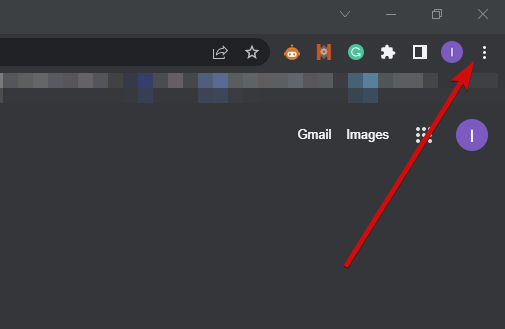
- Apoi, faceți clic Mai multe unelte și selectați Sterge istoricul de navigare.
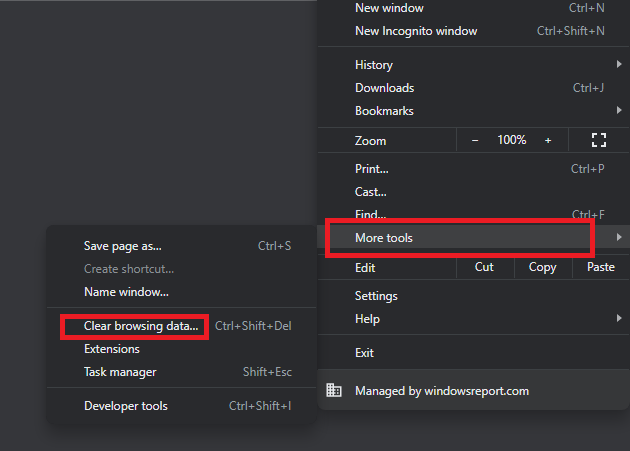
- În fila de bază (cea implicită), alegeți a Interval de timp.
- Selectați tipurile de informații pe care doriți să le eliminați (Istoricul de navigare, Cookie-uri și alte date ale site-ului, respectiv Imagini și fișiere stocate în cache).
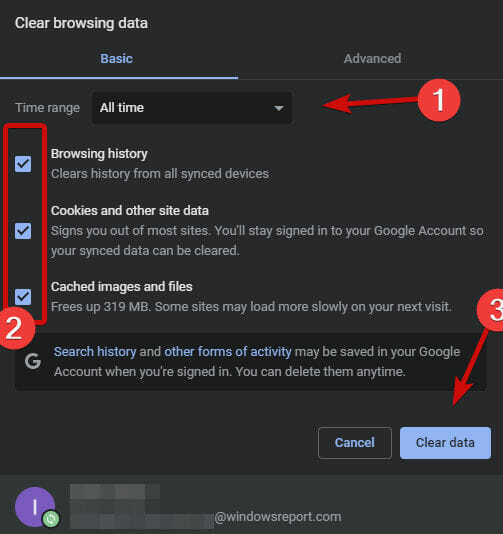
- Clic Date clare.
Sfat de expert: Unele probleme ale PC-ului sunt greu de rezolvat, mai ales când vine vorba de depozite corupte sau de fișiere Windows lipsă. Dacă întâmpinați probleme la remedierea unei erori, este posibil ca sistemul dumneavoastră să fie parțial defect. Vă recomandăm să instalați Restoro, un instrument care vă va scana mașina și va identifica care este defecțiunea.
Click aici pentru a descărca și a începe repararea.
Setul de sincronizare a stocării Chrome nu este atât de greu de gestionat. Cu toate acestea, este posibil să doriți să ștergeți spațiul de stocare din browser din când în când. Aceasta este o modalitate de a face acest lucru.
De asemenea, puteți utiliza CTRL + Shift + Delete comandă rapidă de pe tastatură pentru a efectua acțiunea mai rapid.
Alternativ, puteți descărca CCleaner și cu o singură apăsare de buton puteți șterge toate fișierele îngrămădite care ocupă spațiu, consumați memorie și încetiniți navigarea.
2. Ștergeți datele de stocare
- Deschis Crom pe calculatorul tau.
- Faceți clic pe cele trei puncte verticale din colțul din dreapta sus pentru a le dezvălui Mai Mult.

- SelectațiSetări din lista de optiuni.
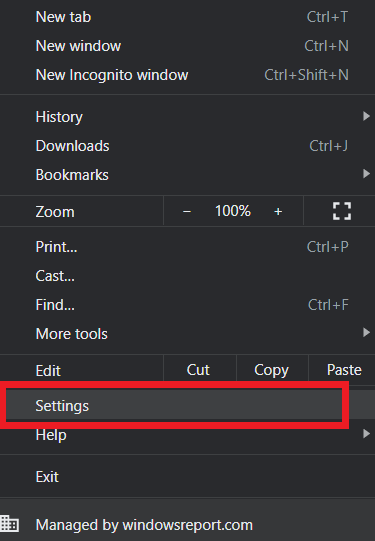
- În panoul din stânga, selectați Confidențialitate și securitate.

- Acum, alege Setări site din lista.
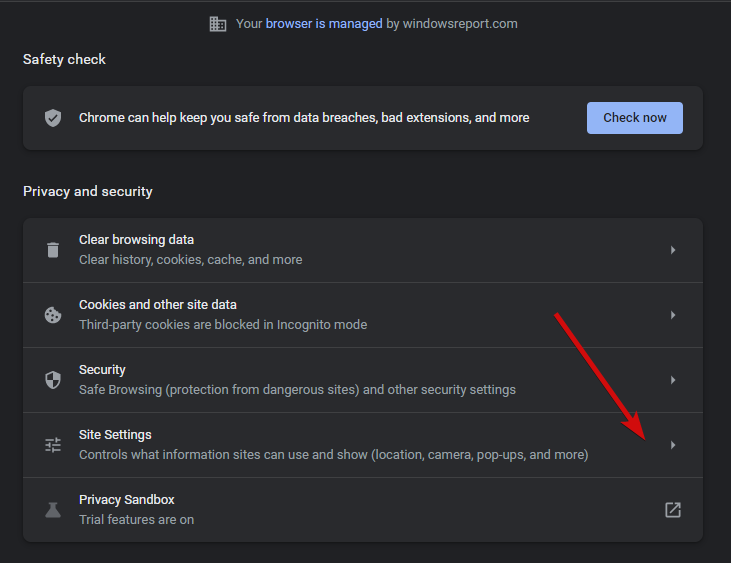
- Deschide Vedeți permisiunile și datele stocate pe secțiunea site-urilor.
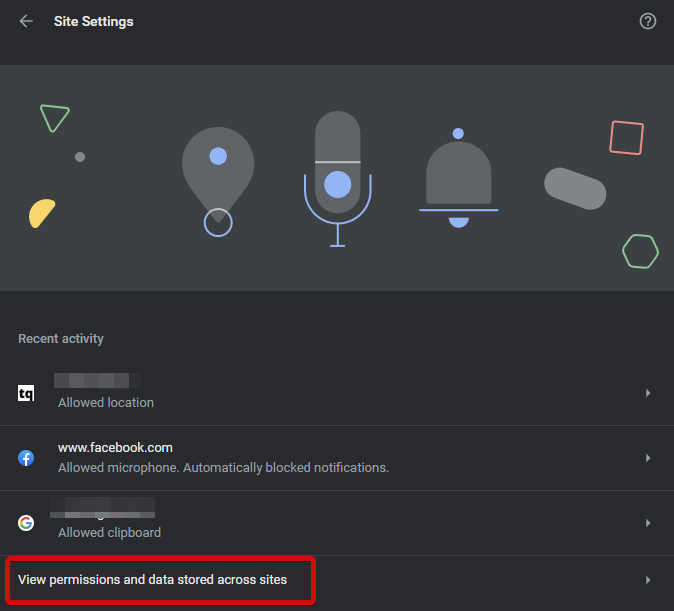
- apasă peȘtergeți toate datele buton.

- În fereastra nouă, faceți clic pe clar butonul din nou pentru a confirma acțiunea.

Opțional, vă puteți elibera spațiul de stocare din browser modificând și permisiunile pentru cookie-uri.
- Repetați pașii 1-4 așa cum este descris mai sus.
- În loc de Setări site, Selectați Cookie-uri și alte date ale site-ului.
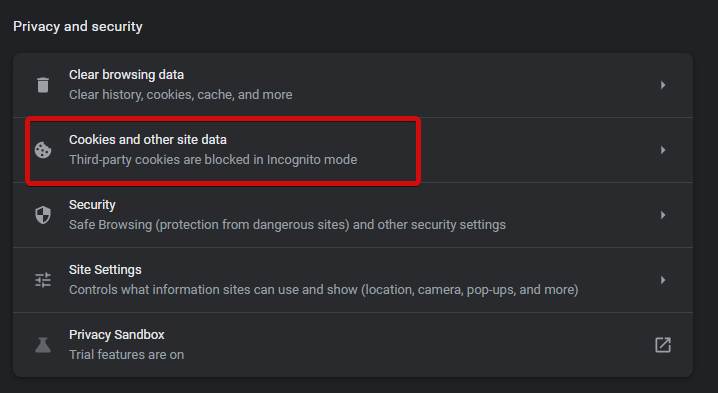
- Comutați comutatorul de lângă Ștergeți cookie-urile și datele site-ului când închideți toate ferestrele la Pe.

- Alternativ, puteți defini setări individuale și comportamente personalizate pentru Site-uri care folosesc întotdeauna cookie-uri, Ștergeți întotdeauna cookie-urile când ferestrele sunt închise pentru anumite site-uri și Site-uri care nu pot folosi niciodată cookie-uri.
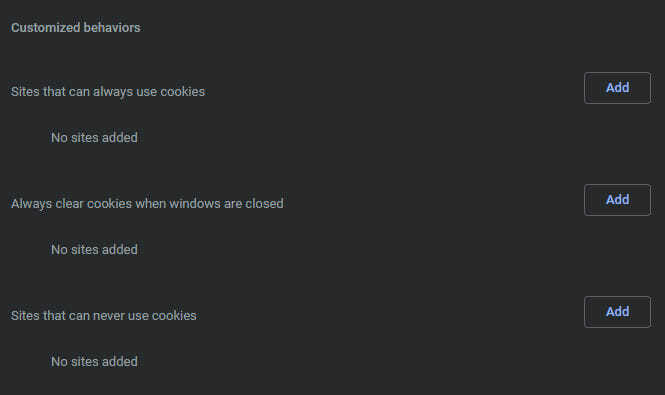
3. Ștergeți stocarea locală
- Deschideți pagina de fundal a extensiei.
- Apoi, deschideți meniul Chrome și selectați Mai multe unelte, apoi Instrumente de dezvoltare.
- Selectează Aplicație fila din meniu.
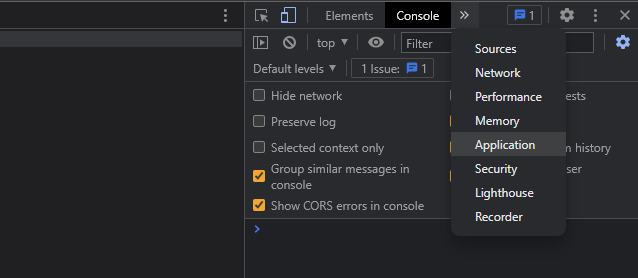
- Apoi, extindeți Stocare locală secțiunea din panoul din dreapta.
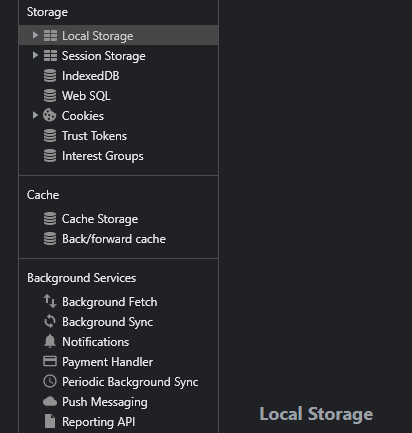
- Faceți clic dreapta pe site-urile dvs., apoi faceți clic clar pentru a șterge stocarea locală.

Acesta este modul în care deschideți localStorage în Chrome și, de asemenea, cum puteți șterge localStorage după ceva timp. Acum s-ar putea să vă întrebați și despre calea de stocare.
Unde este stocată stocarea locală Chrome? Google Chrome stochează date web în profilul dvs. de utilizator.
Locația pe Windows poate fi găsită de obicei urmând această cale: AppData\Local\Google\Chrome\User Data\Default\Local Storage
- 3 moduri de a sincroniza în siguranță parolele Chrome cu un breloc
- Cum să remediați Chrome care nu se sincronizează [Marcaje, parole, file]
- Remediere: spațiul de stocare din browser pentru Mega este complet [Chrome]
- 5 remedieri pe care trebuie să le încercați când filele nu se deschid în Chrome
Ce pot face dacă Chrome.storage.sync.set nu funcționează?
Problemele care nu funcționează Chrome.storage.sync.set sunt mai frecvente decât credeți.
Astfel, este posibil să întâmpinați probleme cu Chrome.storage.sync.set care nu salvează valori sau nu le returnează direct, nu se sincronizează și așa mai departe.
În funcție de situația specifică, iată câteva sfaturi utile pe care să le încercați:
- Asigurați-vă că ați declarat permisiunea de stocare în manifestul extensiei pentru a putea folosi API-ul de stocare.
- Folosește metoda de apel invers pentru a primi notificări când funcția asincronă este finalizată. De asemenea, puteți utiliza API-ul Promise pentru a rezolva problema asincronă.
- Când valorile nu se salvează în chrome.storage.sync.set, este posibil să folosiți metoda greșită pentru a le seta. Încercați să utilizați a cheie variabilă in schimb.
- Poti reluați contul și încercați să setați valori cu aceleași coduri pe care le-ați folosit în sync.set.
- Amintește-ți că tu nu pot selecta mai multe valori în chrome.storage.sync.set. În schimb, setați unul singur cu instrucțiunile ulterioare.
- Utilizare clear() și removeItem() pentru a goli întregul obiect de stocare local pentru domeniul pe care vă aflați.
- Dacă Chrome se confruntă cu erori de sincronizare, a executa Resetați sincronizarea pentru a forțați Chrome să se sincronizeze.
- Acorda permisiunea de stocare pentru Chrome prin Setări Windows și Aplicații. Selectați Chrome, apoi alegeți Permisiuni și permiteți Chrome să acceseze spațiul de stocare.
Aceasta este părerea noastră despre cum să setați corect Sincronizarea stocării Chrome și, respectiv, să adresați Chrome.storage.sync.set care nu funcționează. Simțiți-vă liber să le încercați și să vedeți ce funcționează cel mai bine pentru dvs.
 Mai aveți probleme?Remediați-le cu acest instrument:
Mai aveți probleme?Remediați-le cu acest instrument:
- Descărcați acest instrument de reparare a computerului evaluat excelent pe TrustPilot.com (descărcarea începe pe această pagină).
- Clic Incepe scanarea pentru a găsi probleme Windows care ar putea cauza probleme PC-ului.
- Clic Repara tot pentru a remedia problemele legate de tehnologiile brevetate (Reducere exclusivă pentru cititorii noștri).
Restoro a fost descărcat de 0 cititorii luna aceasta.

![3 moduri de a juca cărți împotriva umanității în browser [cu prietenii]](/f/74d0b6216138480064b99673b1278010.jpg?width=300&height=460)
